Windows 10 में WindowsApps फ़ोल्डर कैसे खोलें
WindowsApps एक विशेष फ़ोल्डर है जहां Windows 10 स्टोर से इंस्टॉल किए गए ऐप्स रखता है। यदि किसी दिन आपको किसी समस्या के निवारण के लिए इसकी सामग्री का पता लगाने की आवश्यकता है, तो आपको उस समस्या का सामना करना पड़ेगा जो आपके पास फ़ोल्डर तक पहुंच नहीं है। यहां इस मुद्दे को हल करने का तरीका बताया गया है।
विज्ञापन
 WindowsApps फ़ोल्डर प्रोग्राम फ़ाइलें निर्देशिका के अंतर्गत ऑपरेटिंग सिस्टम ड्राइव पर स्थित है। उस फ़ोल्डर का सबसे आम पथ है:
WindowsApps फ़ोल्डर प्रोग्राम फ़ाइलें निर्देशिका के अंतर्गत ऑपरेटिंग सिस्टम ड्राइव पर स्थित है। उस फ़ोल्डर का सबसे आम पथ है:सी:\प्रोग्राम फ़ाइलें\WindowsApps
यह फ़ोल्डर छिपा हुआ है, इसलिए आपको फ़ाइल एक्सप्लोरर में छिपी हुई फ़ाइलों को सक्षम करने की आवश्यकता है। दृश्यमान होने पर भी, इस फ़ोल्डर के लिए पूर्व-कॉन्फ़िगर की गई अनुमतियां उपयोगकर्ता को इसे खोलने की अनुमति नहीं देती हैं। एक बार जब आप इसे खोलते हैं, तो एक त्रुटि संदेश दिखाई देता है "आपको इस फ़ोल्डर तक पहुँचने की अनुमति से वंचित कर दिया गया है"। यदि आप WindowsApps फ़ोल्डर तक पहुंचना चाहते हैं, तो आपको इसे समायोजित करने की आवश्यकता है फ़ाइल सिस्टम अनुमतियाँ
. इसके लिए आपसे कई चरणों की आवश्यकता होगी। आपको के साथ साइन इन होना चाहिए एक प्रशासनिक खाता जारी रखने के लिए।Windows 10 में WindowsApps फ़ोल्डर खोलने के लिए, निम्न कार्य करें।
फाइल एक्सप्लोरर में प्रोग्राम फाइल्स फोल्डर (WindowsApps का पैरेंट फोल्डर) खोलें।
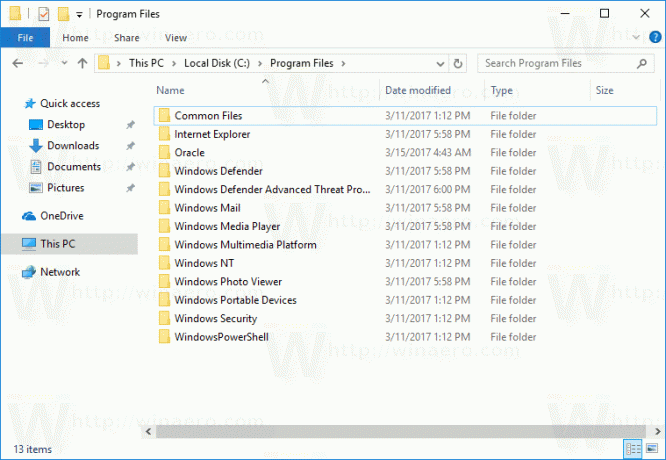
सूची में WindowsApps फ़ोल्डर ढूंढें। दिखाई न दे तो, फाइल एक्सप्लोरर में छिपी फाइलों को सक्षम करें.
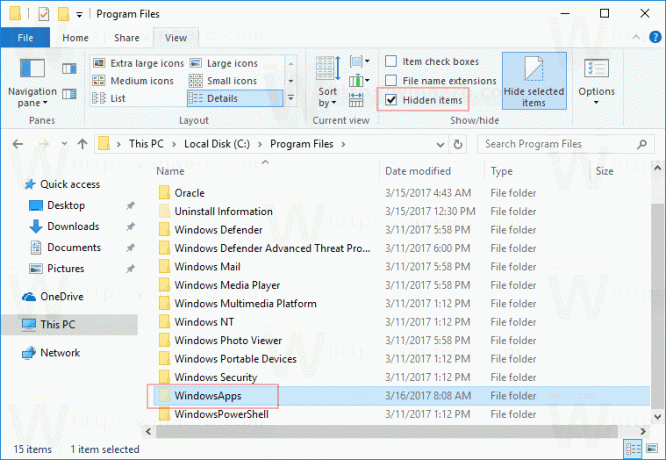
अब, WindowsApps फ़ोल्डर पर राइट-क्लिक करें और संदर्भ मेनू से गुण चुनें।
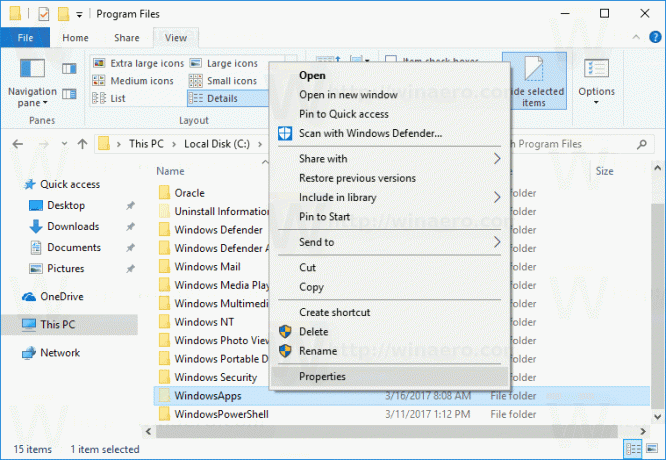 गुण संवाद विंडो में, सुरक्षा टैब पर जाएं। वहां आपको बटन दिखाई देगा उन्नत. इसे क्लिक करें।
गुण संवाद विंडो में, सुरक्षा टैब पर जाएं। वहां आपको बटन दिखाई देगा उन्नत. इसे क्लिक करें।
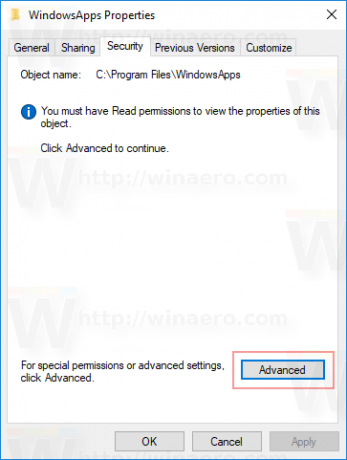
अगले डायलॉग में, लिंक पर क्लिक करें परिवर्तन मालिक के अधीन। आपको व्यवस्थापक खाते का पासवर्ड दर्ज करने के लिए कहा जा सकता है। संकेत मिलने पर इसे टाइप करें।
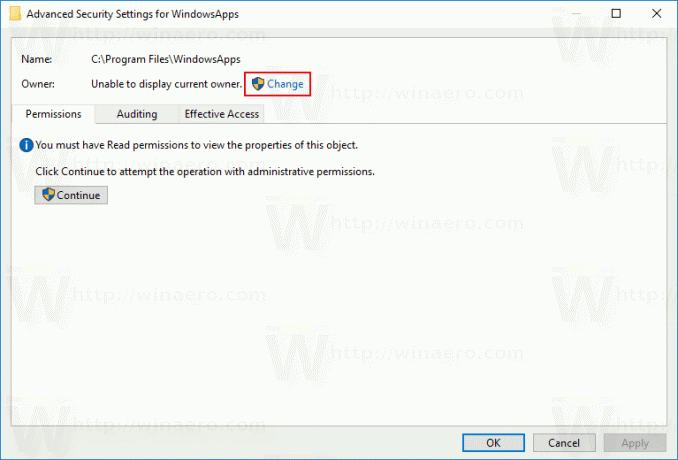 नए स्वामी के रूप में व्यवस्थापक समूह का चयन करें। ओके पर क्लिक करें।
नए स्वामी के रूप में व्यवस्थापक समूह का चयन करें। ओके पर क्लिक करें।


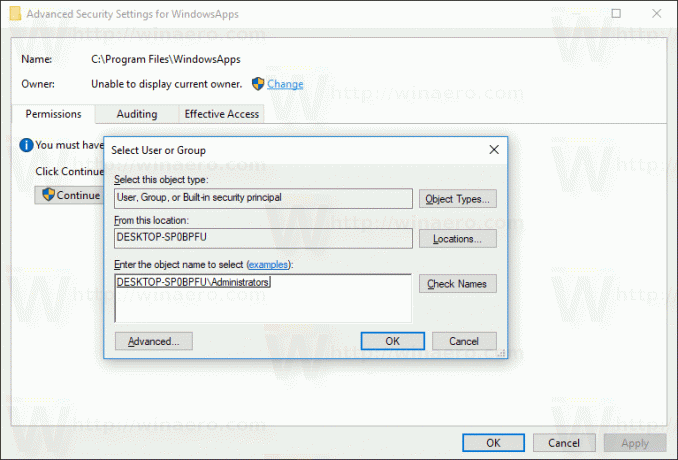
चेकबॉक्स पर टिक करें "उप-कंटेनरों और वस्तुओं पर मालिक को बदलें" और लागू करें पर क्लिक करें।
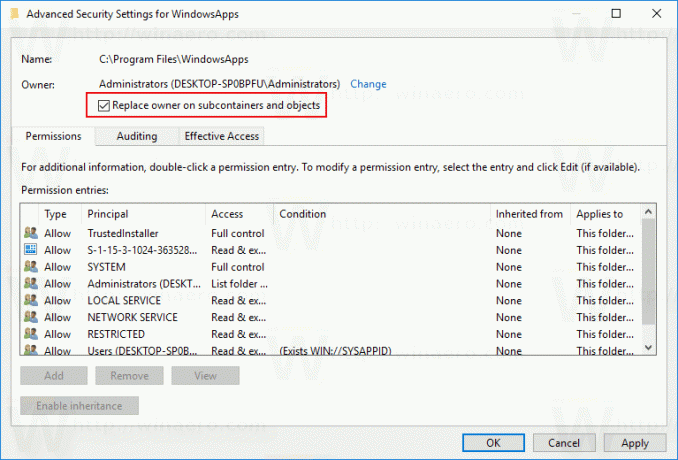
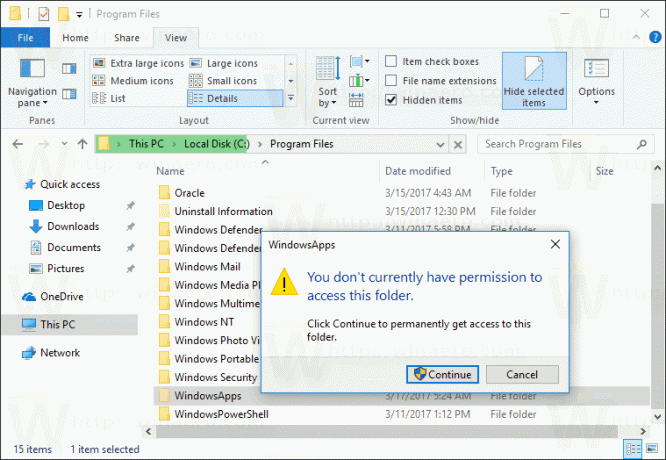
यह फ़ोल्डर की सामग्री को ब्राउज़ करने के लिए पर्याप्त होना चाहिए। फ़ोल्डर खोलें और यूएसी प्रॉम्प्ट की पुष्टि करें:
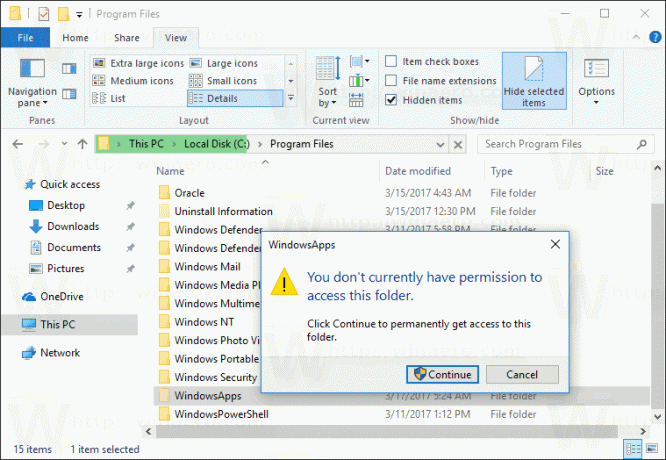
फ़ोल्डर की सामग्री पहुंच योग्य होगी:
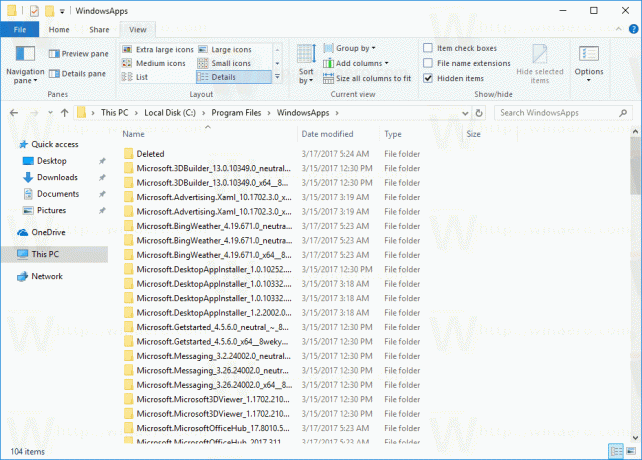 कृपया ध्यान रखें कि इस फ़ोल्डर में फ़ाइल संचालन इंस्टॉल किए गए स्टोर ऐप्स को तोड़ सकता है और उन्हें अनुपयोगी बना सकता है। इस फ़ोल्डर में कुछ भी तब तक न हटाएं या न बदलें जब तक कि आपको ठीक से पता न हो कि आप क्या कर रहे हैं।
कृपया ध्यान रखें कि इस फ़ोल्डर में फ़ाइल संचालन इंस्टॉल किए गए स्टोर ऐप्स को तोड़ सकता है और उन्हें अनुपयोगी बना सकता है। इस फ़ोल्डर में कुछ भी तब तक न हटाएं या न बदलें जब तक कि आपको ठीक से पता न हो कि आप क्या कर रहे हैं।

